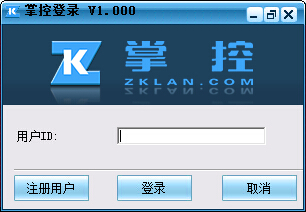
如何远程控制服务器?相信很多专业的服务器管理员都可以通过设置windows自带的远程桌面远程控制服务器。但是对于电脑小白来说,如何快速简单同时又能保证不危害服务器安全的远程控制服务器才是他们真正想要的。
使用windows自带的远程桌面远程控制服务器设置步骤比较繁杂,需要设置远程,开启相应的端口,同时为了保证服务器安全,有可能需要修改端口,进行端口映射等等,若非专业的服务器管理员有可能会设置错误造成不能成功远程。
一个更简单的远程控制服务器的方法就是使用远程控制软件。我们这里使用掌控局域网监控软件主要有2点,一方面是掌控局域网监控软件使用确实简单,只需分别安装控制端被控端,用同一个账号登陆就可以远程控制服务器了;另一方面是掌控局域网监控软件保证安全。掌控局域网监控软件需要使用U盾才可以登陆控制端,远程控制服务器的被控端。没有U盾,即使知道被控端的账号也没有办法控制。
掌控局域网监控软件付费版由于必须有U盾方可使用,因此在此先使用免费版本对服务器管理工具使用步骤进行说明,用户可自行使用免费版测试或者购买付费版使用。
1、下载服务器管理工具,下载掌控局域网监控软件,下载地址:http://www.zklan.com/download.shtml 。
2、在服务器上安装掌控局域网监控软件,使用一个8位的账号登陆,登陆成功后,点击系统设置,勾选以服务方式自启动一直到自动登陆,Mirror Driver几项,权限管理处确定已经勾选获得所有权限,点击确定后重启服务器。(付费版被控时不提示和隐蔽监控可随自己心意选择是否勾选)
3、在任意一台电脑安装控制端,使用跟被控端一样的账号登陆,此时可以点击控制端上的“主动连接主机”选项卡,然后在空白处使用鼠标右键,即可弹出“添加主机”的菜单,在上面输入服务器IP和端口(端口默认为3000,若未在被控端修改,则连接端口也无需修改),即可添加一台远端的主机。主机添加成功后,控制端会根据该主机的IP 和端口,主动连接被控端,一分钟内,即可连接成功,主机图标就会变亮。点击该主机,然后选择顶端的按键即可实施控制。
掌控局域网监控软件作为服务器管理工具可以进行文件管理,上传下载文件,添加删除文件,远程运行文件;屏幕远程控制管理,远程控制服务器就像在控制自己面前的电脑一样自如;系统管理,直接对服务器的任务管理器进行管理,直接关闭服务器的窗口和进程。远程关闭重启服务器。